Tin học 7 Bài thực hành 8: Sắp xếp và lọc dữ liệu
Tin học 7 Bài thực hành 8: Sắp xếp và lọc dữ liệu
Câu hỏi & Bài tập
Bài 1 trang 86 Tin học lớp 7: Sắp xếp và lọc dữ liệu
Khởi động chương trình bảng tính Excel. Mở bảng tính Bang_diem_lop_em đã được lưu trong Bài thực hành 7.
a) Thực hiện các thao tác sắp xếp theo điểm các môn học và điểm trung bình.
b) Thực hiện các thao tác lọc dữ liệu để chọn các bạn có điểm 10 môn Tin học.
c) Hãy lọc ra các bạn có điểm trung bình cả năm là một trong ba điểm cao nhất và các bạn có điểm trung bình cả năm là một trong hai điểm thấp nhất.
d) Hãy lọc ra năm bạn có điểm trung bình cả năm cao nhất.
Đóng bảng tính nhưng không lưu.
Trả lời:
Em mở thư mục lưu tệp Bang_diem_lop_em và nháy đúp chuột trên biểu tượng của tệp:
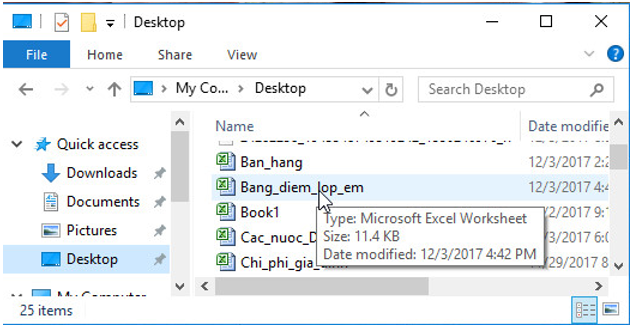
a)
1. Sắp xếp tăng dần theo điểm môn Toán:
- Bước 1: Nháy chuột chọn một ô trong cột C (Toán), ví dụ chọn ô C4, chọn lệnh
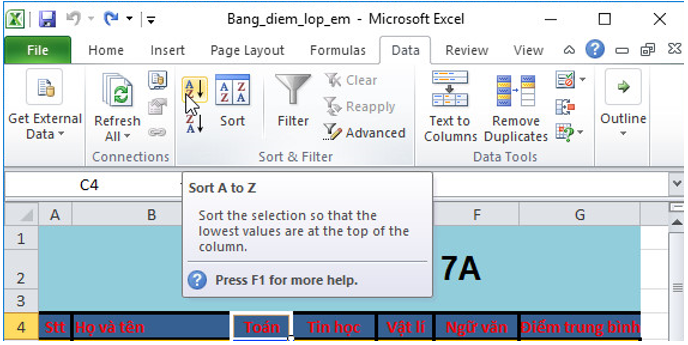
→ Kết quả:
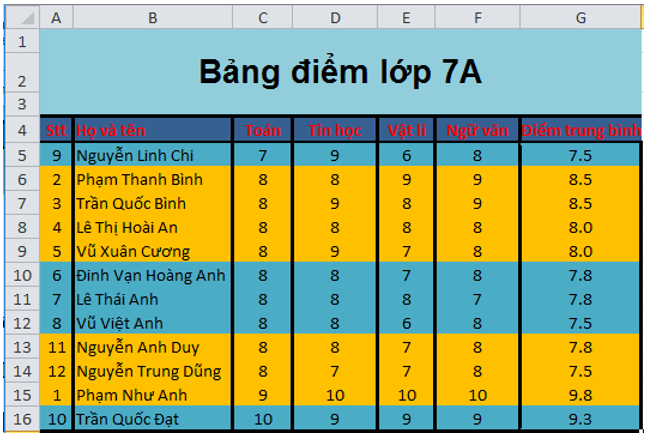
2. Sắp xếp tăng dần theo điểm môn Tin học:
- Bước 1: Nháy chuột chọn một ô trong cột D (Tin học), ví dụ chọn ô D4, chọn lệnh
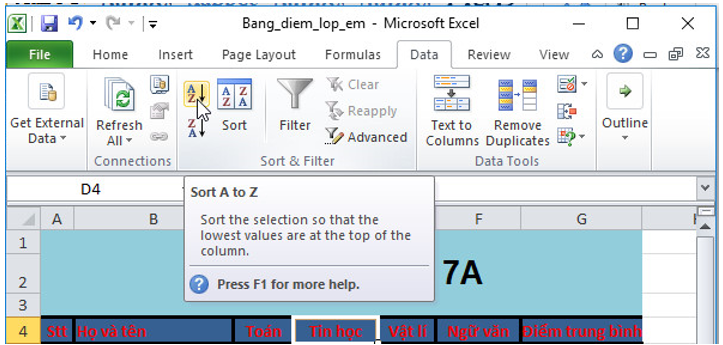
→ Kết quả:
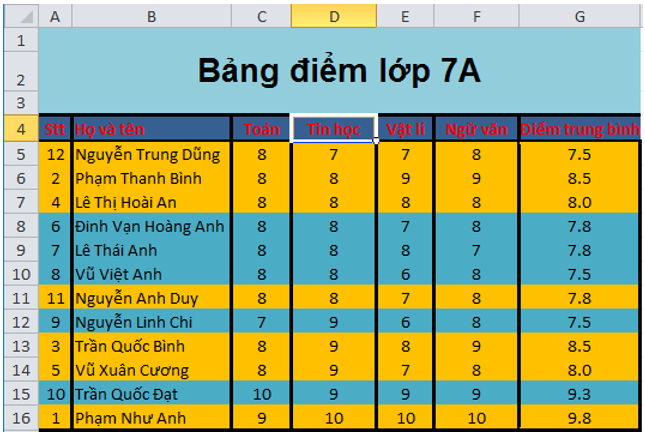
3. Sắp xếp giảm dần theo điểm môn Vật lí:
- Bước 1: Nháy chuột chọn một ô trong cột E (Vật lí), ví dụ chọn ô E4, chọn lệnh
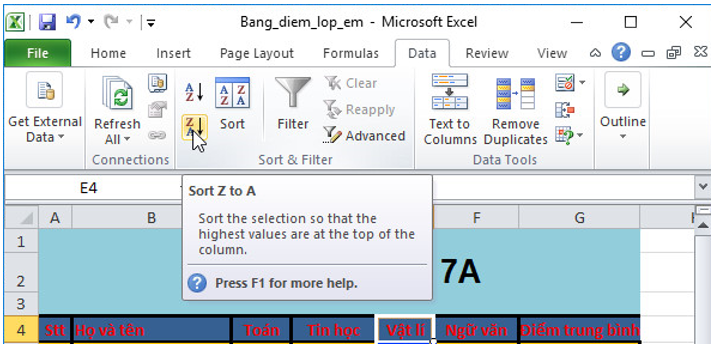
→ Kết quả:
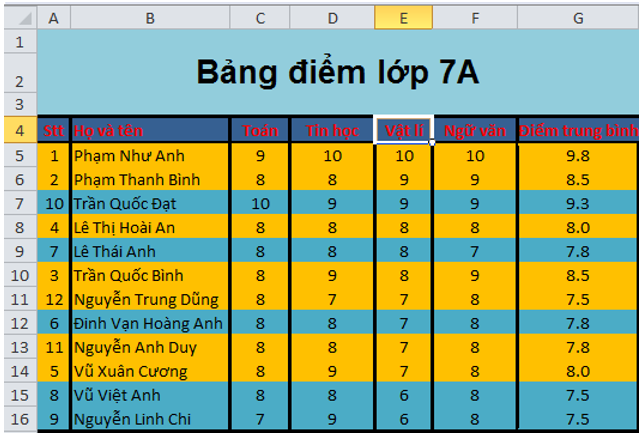
- Bước 1: Nháy chuột chọn một ô trong cột F (Ngữ văn), ví dụ chọn ô F4, chọn lệnh
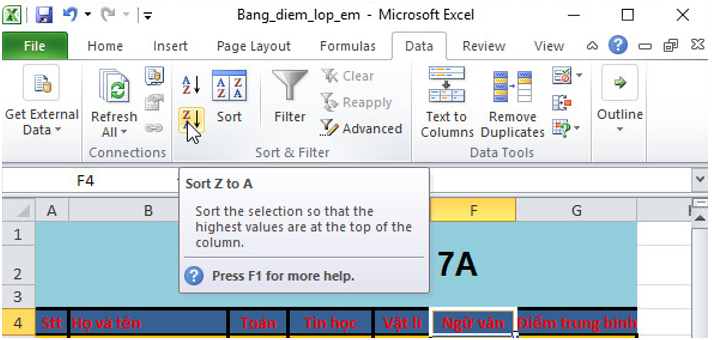
→ Kết quả:
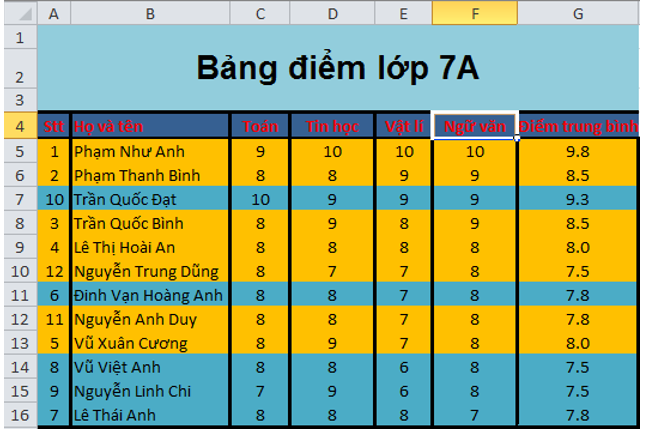
5. Sắp xếp giảm dần theo điểm trung bình:
- Bước 1: Nháy chuột chọn một ô trong cột G (Điểm tổng kết), ví dụ chọn ô G4, chọn lệnh
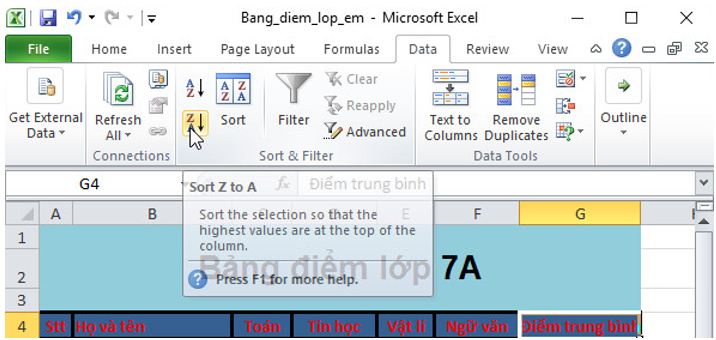
→ Kết quả:
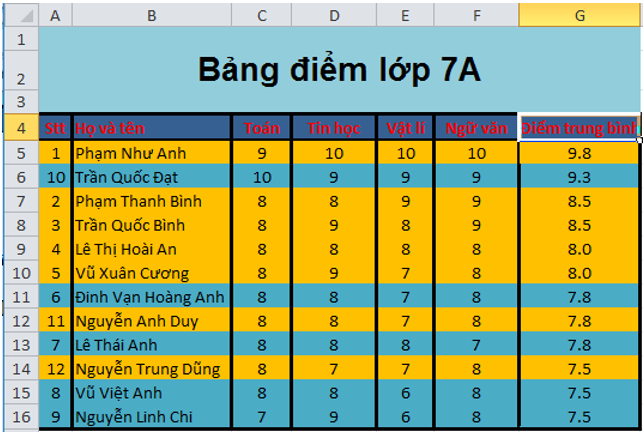
b) Thực hiện các thao tác lọc dữ liệu để chọn các bạn có điểm 10 môn Tin học.
- Bước 1: Nháy chuột chọn một ô trong cột D (Tin học), ví dụ chọn ô D4, Chọn lệnh
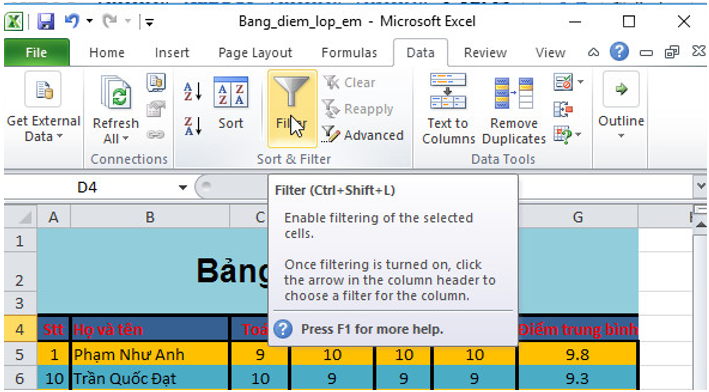
- Bước 2: Nháy chuột ở mũi tên

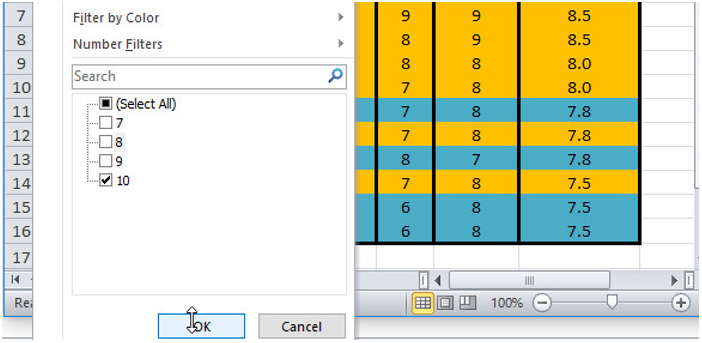
→ Kết quả:
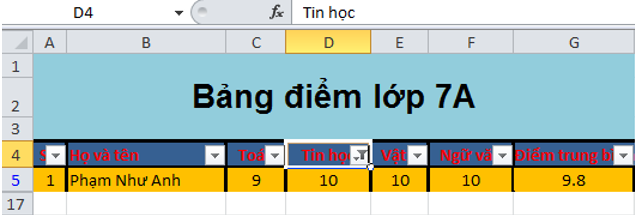
c) 1. Lọc ra các bạn có điểm trung bình cả năm là một trong ba điểm cao nhất:
- Bước 1: Chọn lệnh
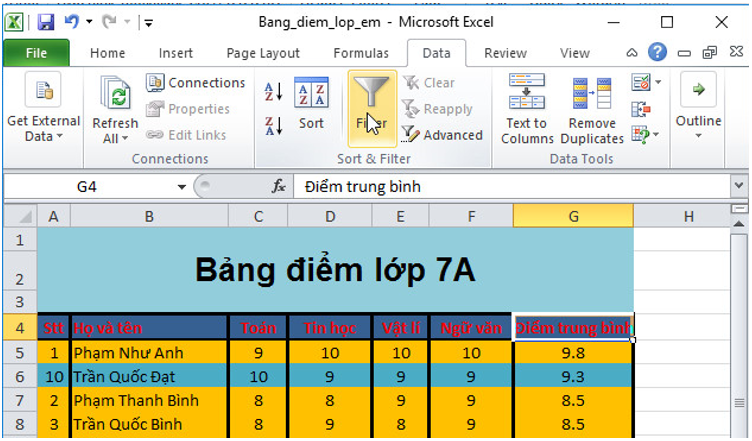
- Bước 2: Nháy chuột chọn một ô trong cột G (Điểm trung bình), ví dụ chọn ô G4.
Chọn lệnh
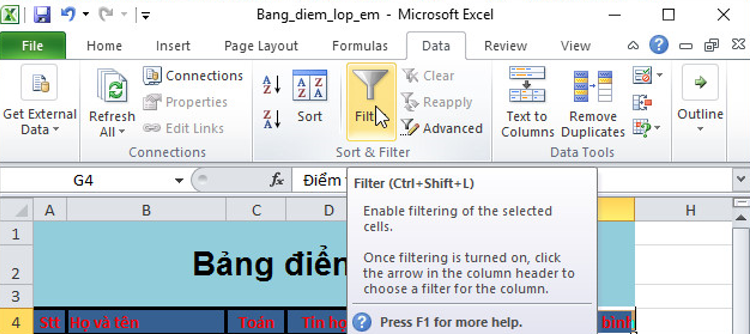
- Bước 3: Nháy chuột ở mũi tên
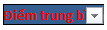
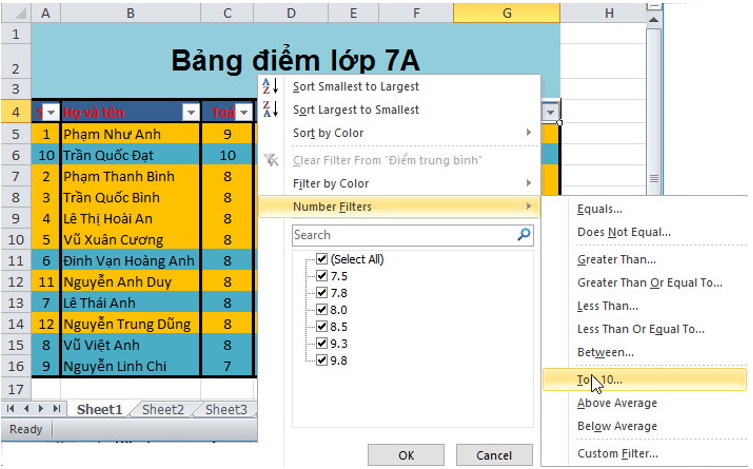
- Bước 4: Cửa sổ Top 10 AutoFilter hiện ra, em thiết đặt như sau và nháy chuột chọn OK:
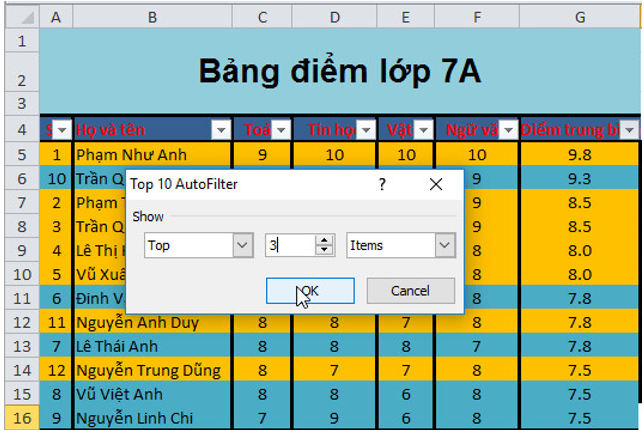
→ Kết quả:
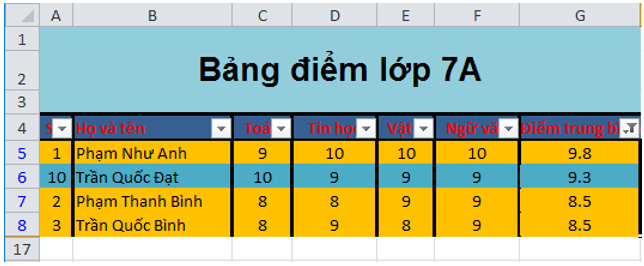
2. Lọc ra các bạn có điểm trung bình cả năm là một trong hai điểm thấp nhất:
- Bước 1: Chọn lệnh
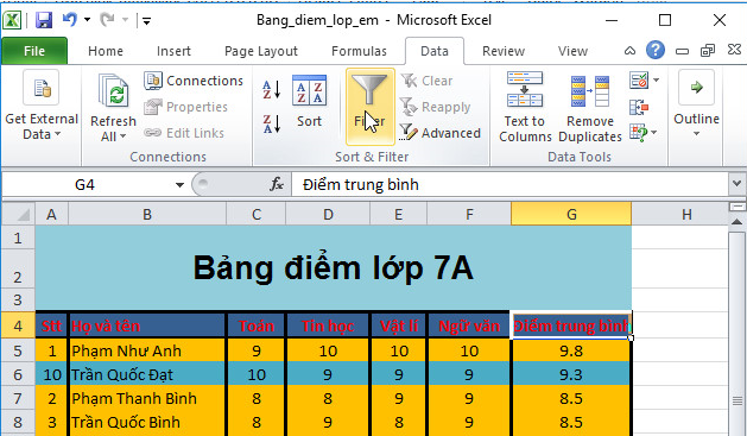
- Bước 2: Nháy chuột chọn một ô trong cột G (Điểm trung bình), ví dụ chọn ô G4.
Chọn lệnh
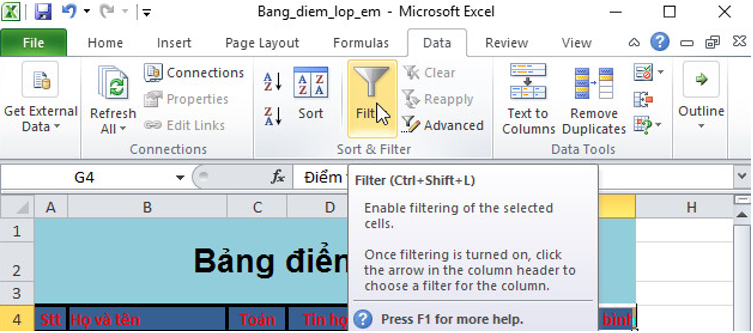
- Bước 3: Nháy chuột ở mũi tên
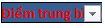
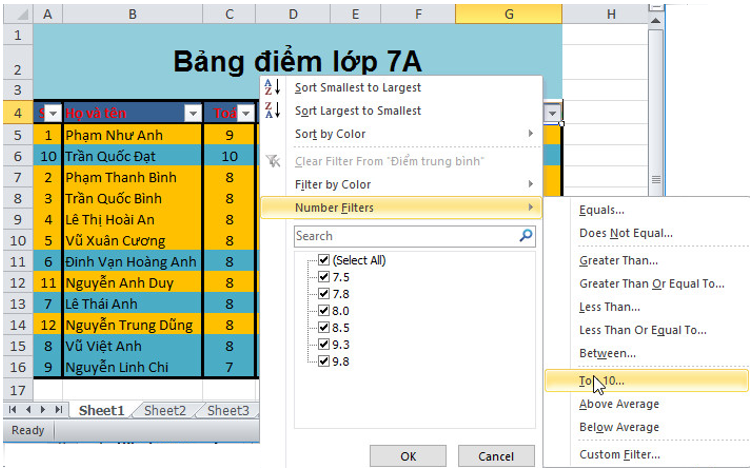
- Bước 4: Cửa sổ Top 10 AutoFilter hiện ra, em thiết đặt như sau và nháy chuột chọn OK:
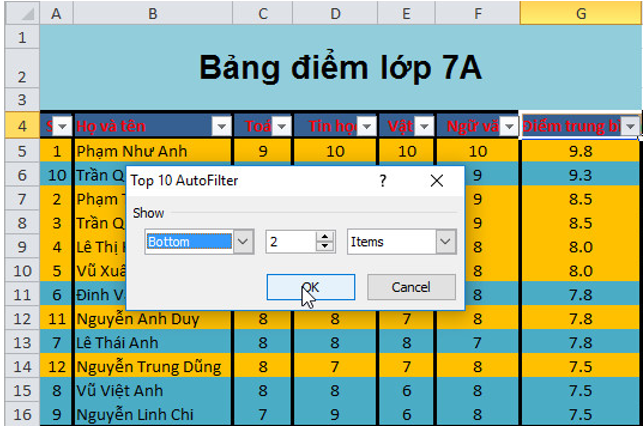
→ Kết quả:
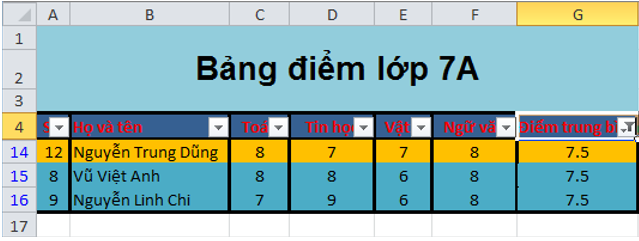
d) Lọc ra các bạn có điểm trung bình cả năm cao nhất:
- Bước 1: Chọn lệnh
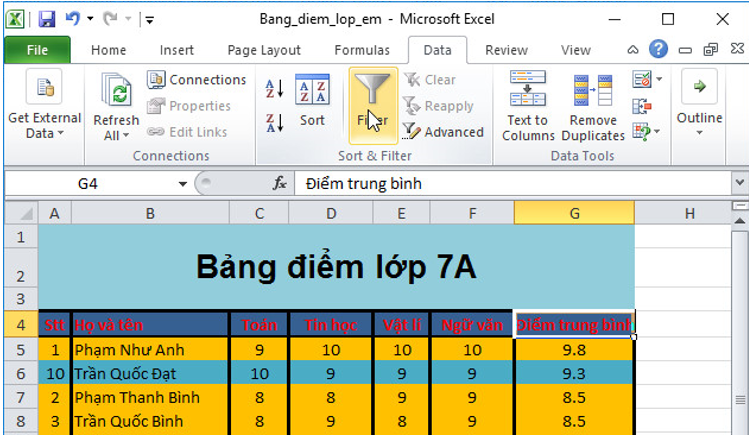
- Bước 2: Nháy chuột chọn một ô trong cột G (Điểm trung bình), ví dụ chọn ô G4.
Chọn lệnh
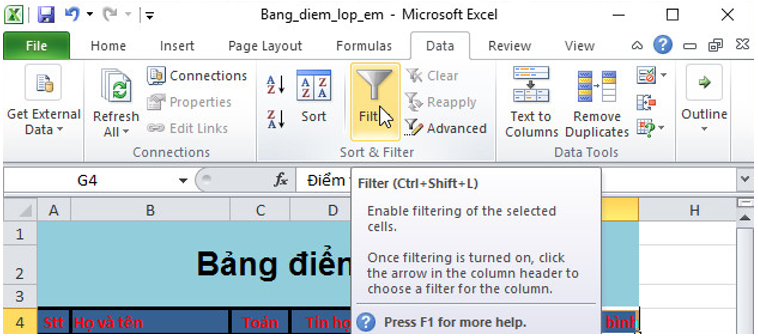
- Bước 3: Nháy chuột ở mũi tên
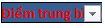
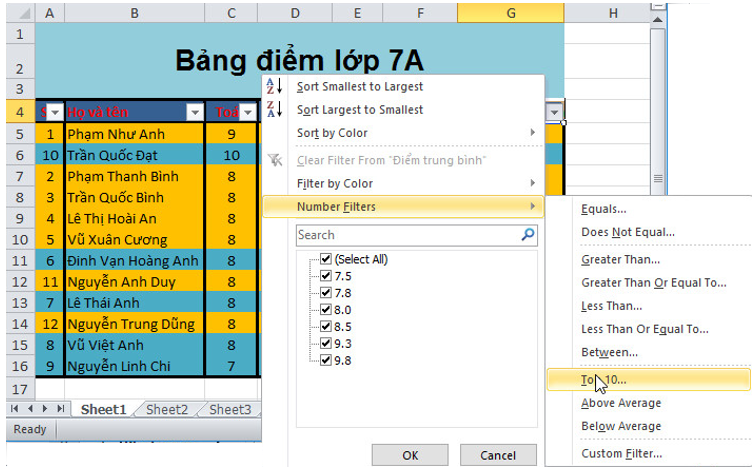
- Bước 4: Cửa sổ Top 10 AutoFilter hiện ra, em thiết đặt như sau và nháy chuột chọn OK:
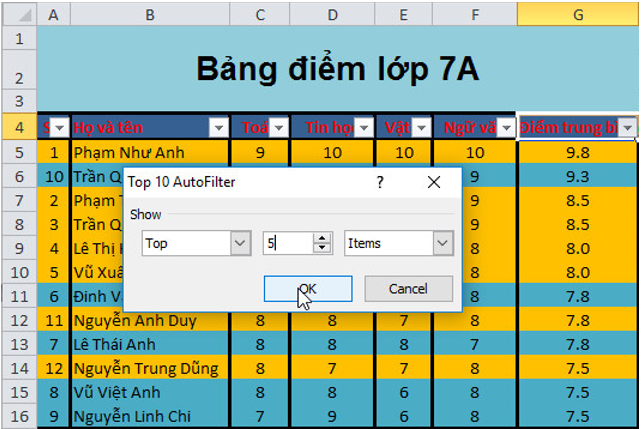
→ Kết quả:
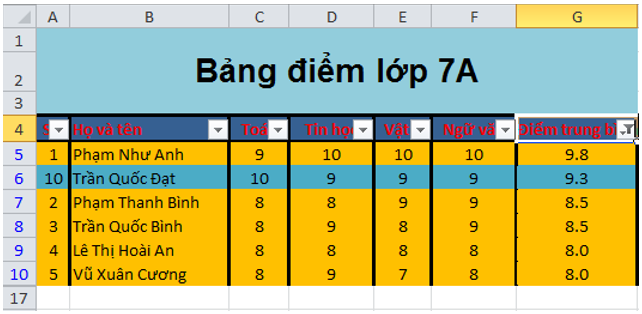
Nháy chuột vào nút
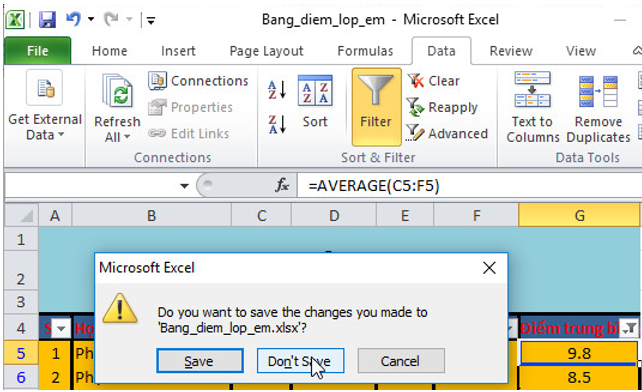
Bài 2 trang 86 Tin học lớp 7: Lập trang tính, sắp xếp và lọc dữ liệu
a) Mở bảng tính Cac_nuoc_DNA đã được tạo và lưu trong Bài thực hành 6.
b) Sắp xếp các nước theo :diện tích, dân số, mật độ dân số tăng dần hoặc giảm dần
c) Sử dụng công cụ lọc
Trả lời:
a) Mở bảng tính Cac_nuoc_DNA đã được tạo và lưu trong Bài thực hành 6:
Em mở thư mục lưu bảng tính Cac_nuoc_DNA và nháy đúp chuột trên biểu tượng của tệp:
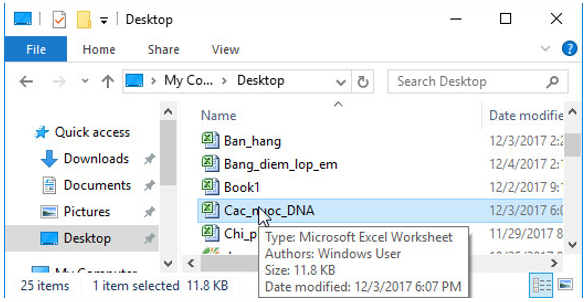
b) Sắp xếp các nước theo
1. Diện tích tăng dần
- Bước 1: Kéo thả chuột chọn khối A6:G16 để chọn dữ liệu cần sắp xếp, chọn lệnh
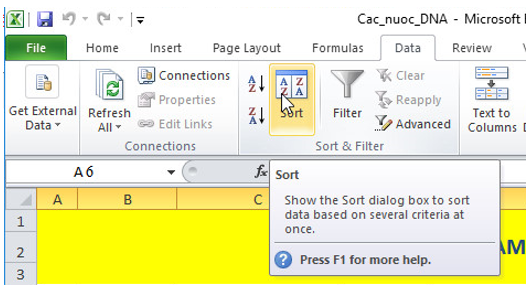
Thực hiện các bước tiếp theo:
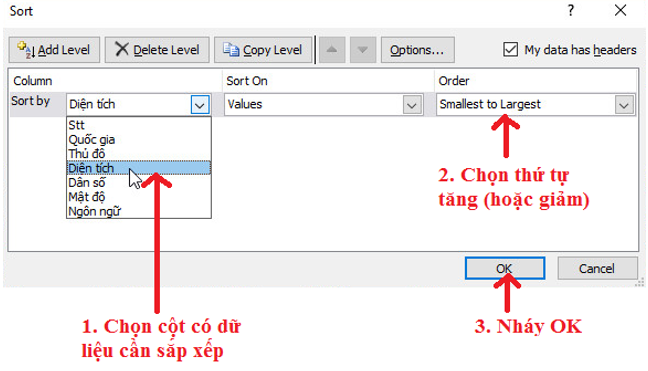
→ Kết quả:
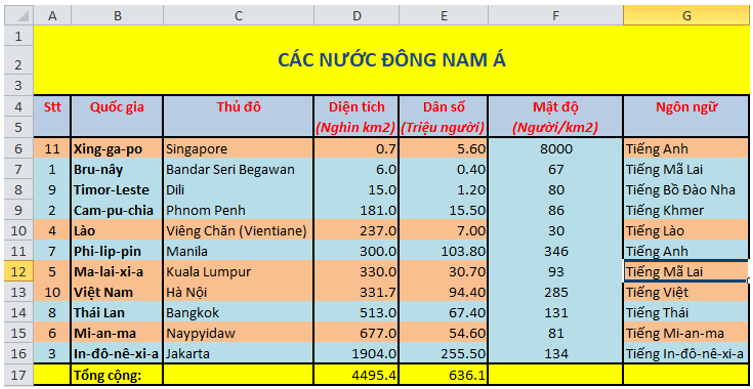
2. Dân số giảm dần
- Bước 1: Kéo thả chuột chọn khối A6:G16 để chọn dữ liệu cần sắp xếp, chọn lệnh
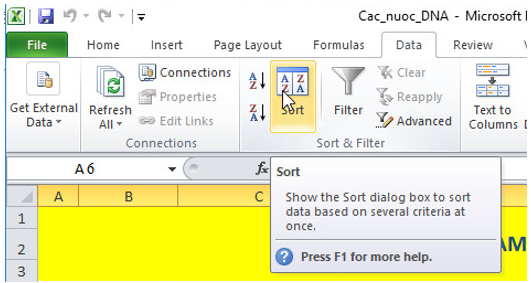
Thực hiện các bước tiếp theo:
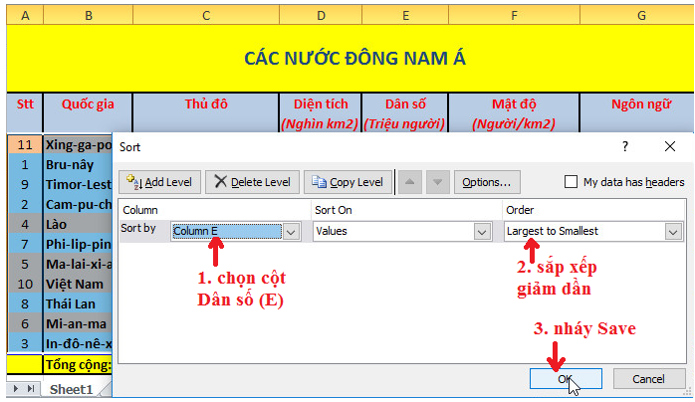
→ Kết quả:
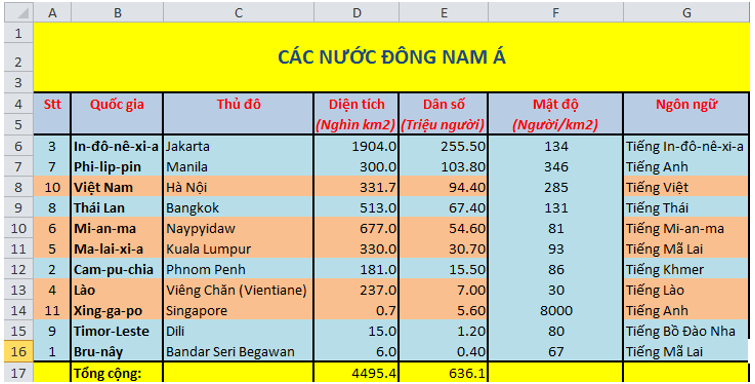
3. Mật độ dân số tăng dần
- Bước 1: Kéo thả chuột chọn khối A6:G16 để chọn dữ liệu cần sắp xếp, chọn lệnh
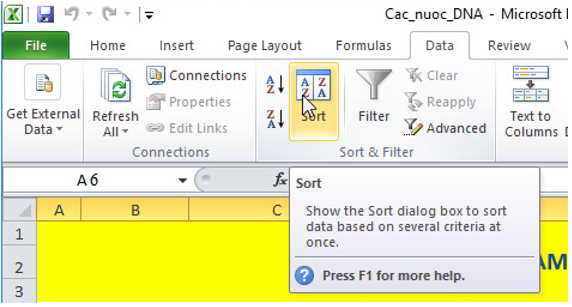
Thực hiện các bước tiếp theo:
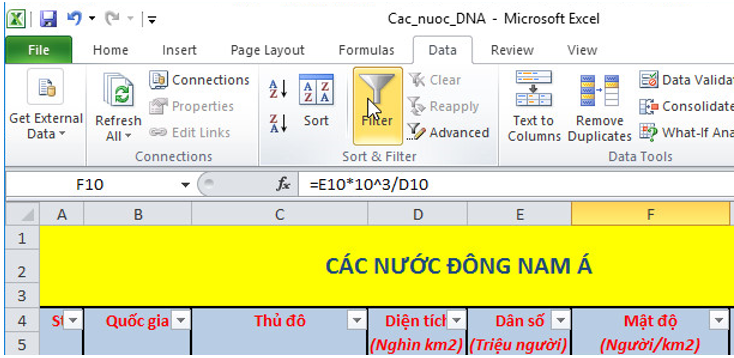
→ Kết quả:
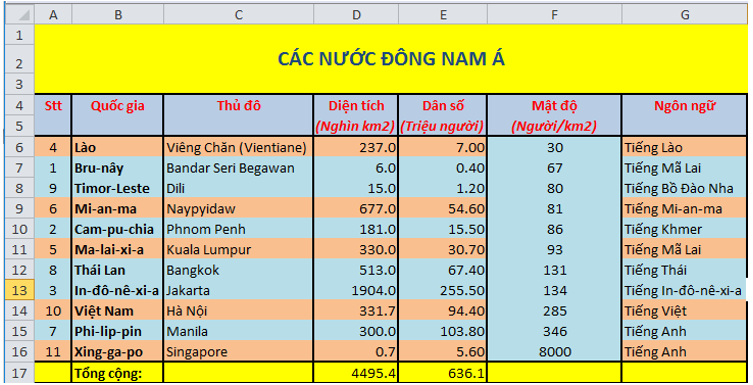
c) Sử dụng công cụ lọc để:
1. Cho biết năm nước có diện tích lớn nhất.
- Bước 1: Nháy chuột chọn một ô trong cột D (Diện tích), ví dụ chọn ô D10.
Chọn lệnh
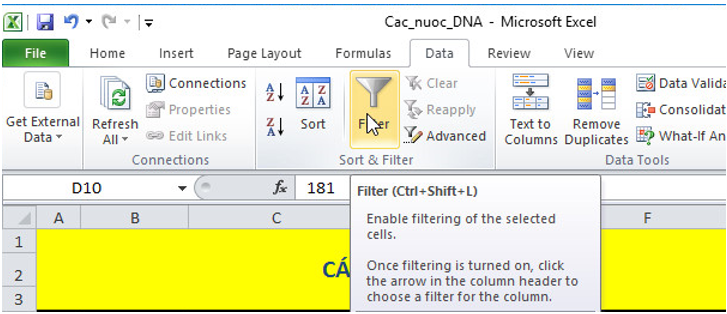
- Bước 2: Nháy chuột ở mũi tên

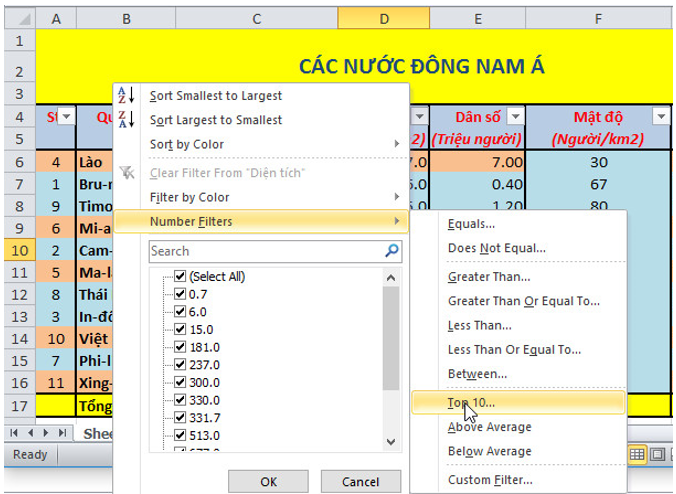
- Bước 3: Cửa sổ Top 10 AutoFilter hiện ra, em thiết đặt như sau và nháy chuột chọn OK:
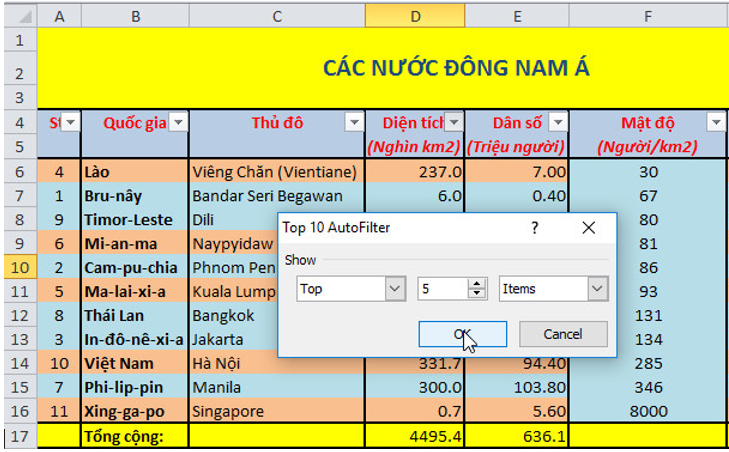
→ Kết quả:
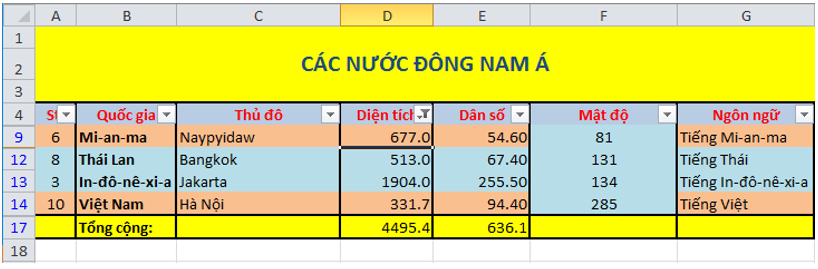
2. Cho biết ba nước có số dân ít nhất.
- Bước 1: Nháy chuột chọn lệnh
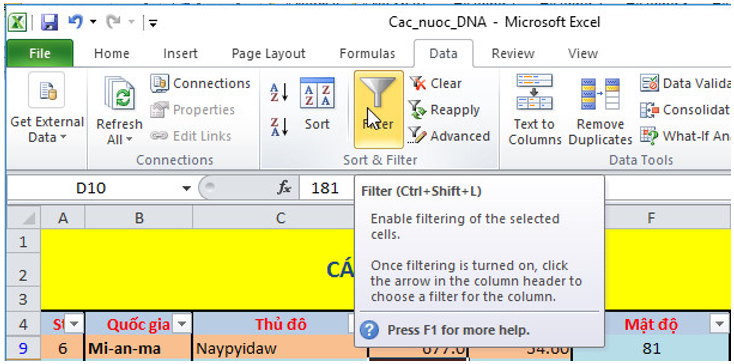
- Bước 2: Nháy chuột chọn một ô trong cột E (Dân số), ví dụ chọn ô E10.
Chọn lệnh
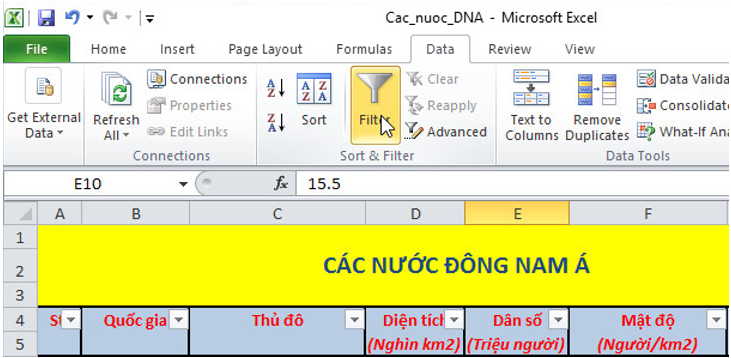
- Bước 3: Nháy chuột ở mũi tên

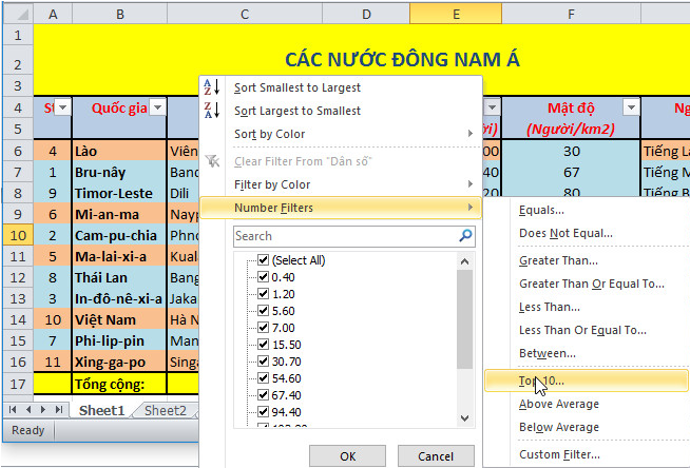
- Bước 4: Cửa sổ Top 10 AutoFilter hiện ra, em thiết đặt như sau và nháy chuột chọn OK:
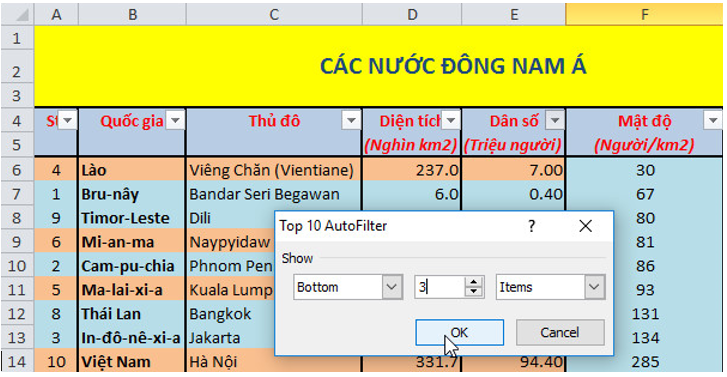
→ Kết quả:
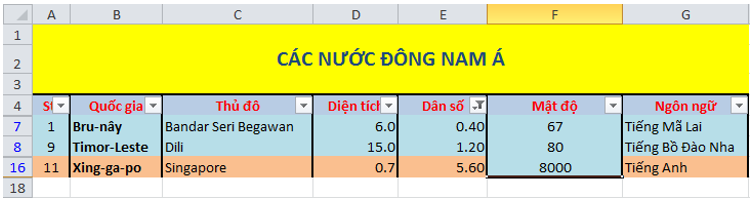
3. Cho biết ba nước có mật độ dân số cao nhất.
- Bước 1: Nháy chuột chọn lệnh
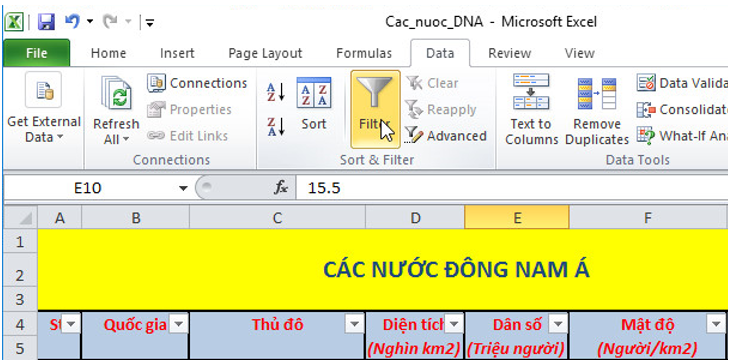
- Bước 2: Nháy chuột chọn một ô trong cột F (Mật độ), ví dụ chọn ô F10.
Chọn lệnh
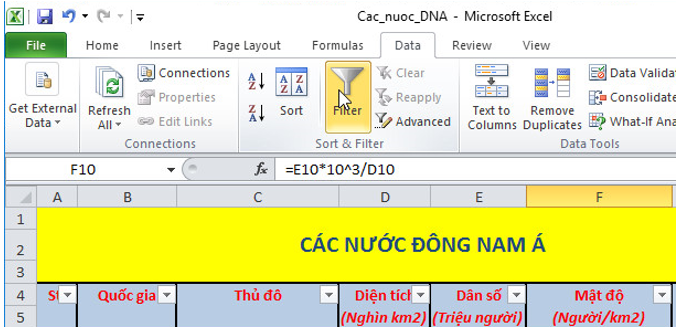
- Bước 3: Nháy chuột ở mũi tên
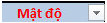
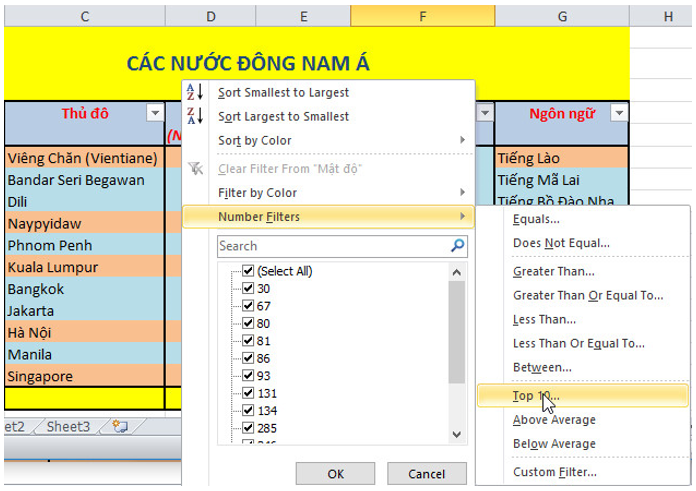
- Bước 3: Cửa sổ Top 10 AutoFilter hiện ra, em thiết đặt như sau và nháy chuột chọn OK:
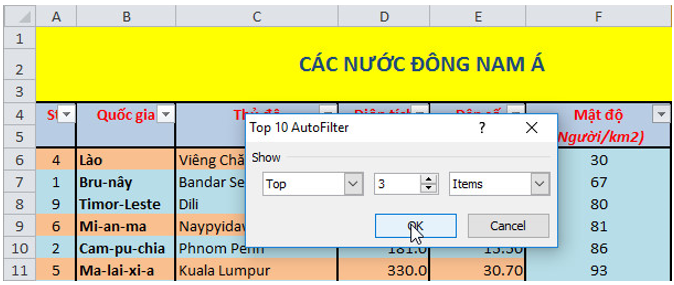
→ Kết quả:
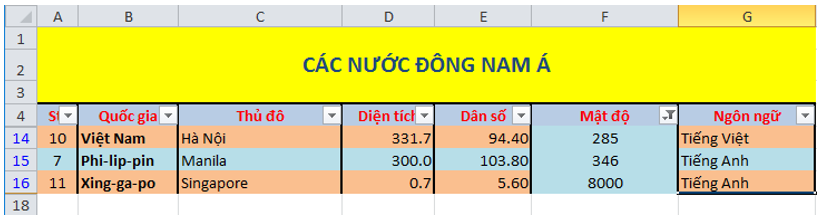
Bài 3 trang 87 Tin học lớp 7: Tìm hiểu thêm về sắp xếp và lọc dữ liệu
Trả lời:
Sử dụng trang tính của bài tập 2
a) Nháy chuột chọn một ô ngoài bảng dữ liệu. Các thao tác sắp xếp, hoặc lọc dữ liệu sẽ không thực hiện được:
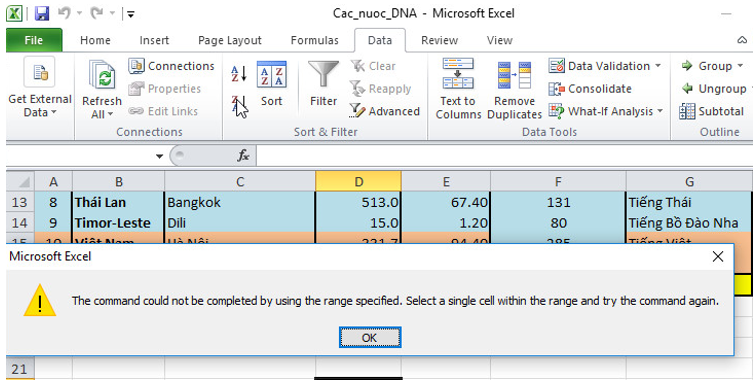
→ Giải thích: Vì khi nháy chuột chọn một ô ngoài bảng dữ liệu, chương trình sẽ không tìm được bảng dữ liệu cần sắp xếp hay lọc dữ liệu.
b) Chèn thêm một hàng trống vào giữa hai nước Ma-lai-xi-a và Mi-an-ma:
- Bước 1: Nháy chuột chọn hàng 11 (Mi-an-ma):
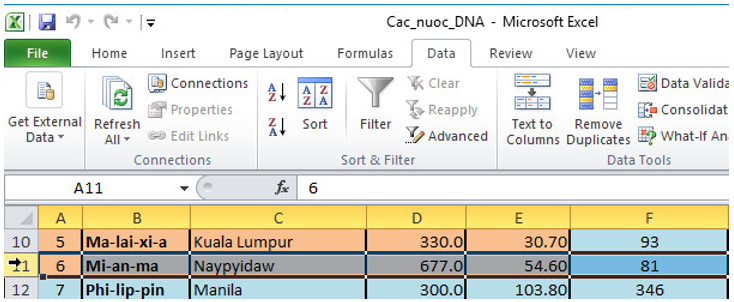
- Bước 2: Chọn lệnh Insert trong nhóm Cells trên dải lệnh Home :
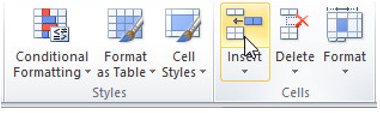
→ Em sẽ được kết quả:
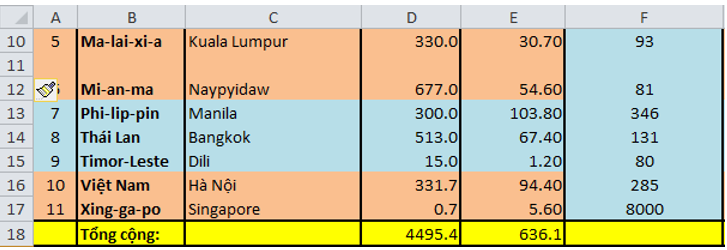
Nháy chuột vào ô C3, nháy nút

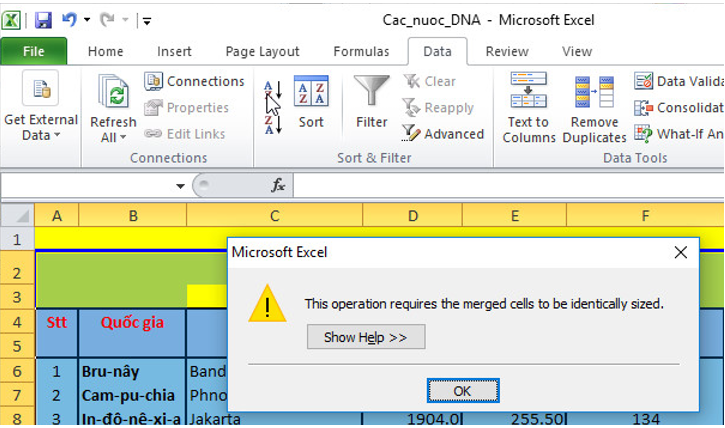
→ Kết quả: Xuất hiện hộp thoại thông báo không thực hiện được.
→ Nhận xét: Ô C3 là một ô trống, không phải là ô chứa vùng dữ liệu cần thực hiện. Để thực hiện được, em cần nháy chuột chọn một ô khác là ô chứa dữ liệu cần, ví dụ ô C8:
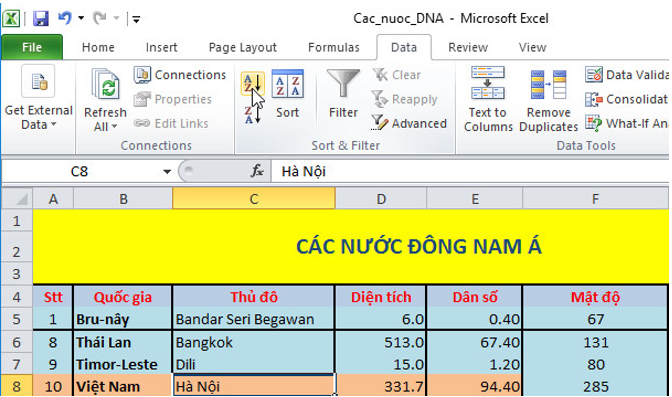
c) Chèn một cột vào giữa cột D và cột E:
- Bước 1: Nháy chuột chọn cột E:

- Bước 2: Chọn lệnh Insert trong nhóm Cells trên dải lệnh Home :
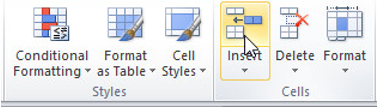
→ Em sẽ được kết quả:
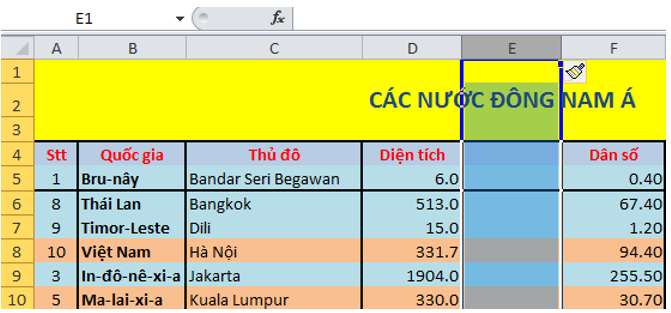
Nháy chuột vào ô C3, nháy nút

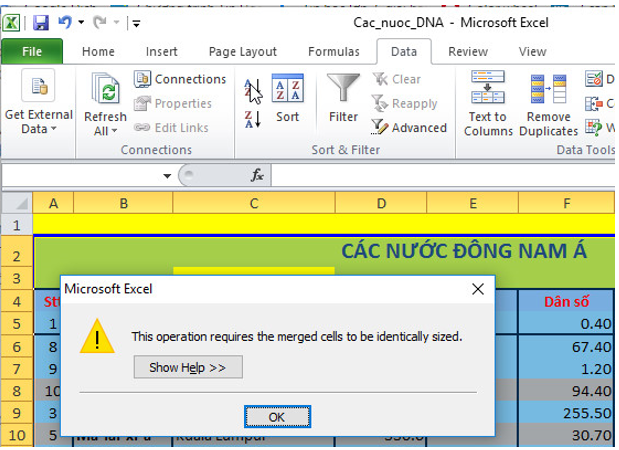
→ Kết quả: Xuất hiện hộp thoại thông báo không thực hiện được.

